H.264 und MP4
Was ist H.264?
Was ist H.264? H.264, auch AVC (Advanced Video Coding) genannt, ist ein Standard der Videokomprimierung, der auf einer blockorientierten, bewegungskompensierten Integer-DCT-Kodierung basiert und die Aufnahme, Komprimierung und Verteilung von digitalen Videoinhalten ermöglicht.
H.264 ist der Nachfolger von MPEG-2 Part und der H.264-Algorithmus kann die Bitrate besser reduzieren. H.264 ist vor allem als das am häufigsten verwendete Videocodierungsformat auf Blu-ray Discs bekannt und wird auch häufig von Streaming-Internetquellen verwendet.
Was ist MP4?
Was ist MP4? MP4, auch bekannt als MPEG-4 Part 14, ist ein digitales Multimedia-Containerformat, das normalerweise zum Speichern von Video und Audio verwendet wird. Außerdem kann es auch andere Datentypen wie Untertitel und Standbilder speichern. Wie andere moderne Containerformate unterstützt auch MP4 das Streaming übers Internet.
Die MPEG-4 Part 14 Datei hat nur eine Dateinamenerweiterung und die lautet .mp4. Es handelt sich um einen Standard, der als Teil von MPEG-4 festgelegt wurde. Obwohl es mehr als 20 verschiedene MPEG-Standards gibt, ist MP4 aufgrund seiner Vielseitigkeit in der Anwendung immer noch der am häufigsten verwendete Videocontainer.
H.264 gegenüber MP4
Schauen wir uns nun die Unterschiede zwischen H.264 und MP4 an. Im Folgenden finden Sie eine Tabelle zu H.264 und MP4.
| Datei-erweiterung | MP4 | H.264 |
| Dateityp | MPEG-4 Videodatei | H.264 kodierte Videodatei |
| Beschreibung | MP4 ist derzeit das beliebteste Videoformat, das häufig für den Austausch von Videodateien im Internet verwendet wird und auf den meisten Geräten abgespielt werden kann. Das MPEG-4-Video wird mit MPEG-4-Videokodierung komprimiert. Audio wird mit der AAC-Komprimierung komprimiert. | Die Videodatei ist mit der H.264-Komprimierung kodiert, einem beliebten Format für hochauflösende Videos, das häufig als Videoformat für AVCHD-Camcorder, HDTV, Blu-ray und HD DVD verwendet wird. |
| Entwickelt von | Moving Picture Experts Group | NICHT VERFÜGBAR |
| Unterschied | MP4 ist ein Dateicontainerformat, während H.264 eigentlich ein Videokompressionscodec ist, der einen Videocontainer benötigt, um das kodierte Video aufzunehmen. Meistens bezieht sich H.264 auf MP4-Dateien, die mit dem H.264-Codec kodiert wurden, und eine Datei mit der Erweiterung „.h264“ ist in der Regel eine fälschlicherweise als .MP4-Datei bezeichnete Datei (oder ein anderes unterstützendes Container-Dateiformat wie .AVI oder .MKV). | |
Anhand der obigen Definitionen können wir leicht erkennen, dass MP4 ein Dateicontainerformat ist, während H.264 eigentlich ein Videokompressionscodec ist, der einen Videocontainer benötigt, um das kodierte Video zu übertragen. Es handelt sich also um unterschiedliche Dinge, auch wenn sie die gleichen Eigenschaften haben. In den meisten Fällen handelt es sich bei H.264-kodierten Dateien um MP4-Dateien, aber es kann sich auch um AVI- oder MKV-Dateien handeln.
Um die Unterschiede zwischen H.264 und MP4 besser zu verstehen, lassen Sie uns in die Details eintauchen.
H.264 vs MP4: Größe der Videodatei
H.264 hat ein höheres Komprimierungsverhältnis als das einfache MP4 bei gleicher Qualität. In Bezug auf die Dateigröße ist H.264 in der Regel 1-2 Mal effizienter als die MP4-Kodierung, wodurch Sie mehr Platz sparen.
H.264 vs. MP4: Videoqualität
H.264-Videos scheinen eine bessere Qualität als frühere Standards zu bieten, und das bei einem geeigneteren Kompressionsverhältnis. H.264 eignet sich besser für die Echtzeit-Wiedergabe bei unveränderter Qualität. H.264 und MP4 sind die besseren Optionen, wenn Sie qualitativ hochwertige Videos erwarten.
H.264 vs MP4: Flexibilität
MP4 ist ein Standard für breiteres Video, mobiles Video, Rundfunkinhalte und DVD-Übertragungen sowie für Fernsehprogramme. Der H.264-Standard entstand auch mit dem wachsenden Bedarf, Videos effizienter zu streamen. Seine Programme funktionieren mit fast allen modernen Geräten, Apps und Plattformen und erscheinen.
Wie man MP4 in H.264 konvertiert
Wie diese Gegenüberstellung von H.264 und MP4 zeigt, ist H.264 immer die bessere Wahl für den Export von Videos, ganz gleich, ob Sie Videos auf YouTube hochladen, auf mobilen Geräten speichern, die Größe von Videodateien komprimieren oder andere Zwecke erfüllen müssen. Es gibt jedoch einige Ausnahmen, bei denen MPEG-4 für einige Anwendungen oder Plattformen die bessere Wahl sein kann.
Dann möchten Sie vielleicht Ihre MP4-Dateien in H.264 konvertieren. Im Folgenden stellen wir Ihnen mehrere MP4 zu H.264 Konverter vor.
1. MiniTool Video Konverter
MiniTool Video Converter ist ein Videokonverter. Er unterstützt über 30 Ausgabeformate und ermöglicht es Ihnen, ein benutzerdefiniertes Ausgabeformat zu erstellen. Bei der Anpassung des Ausgabeformats können Sie die Videoauflösung, die Videobildrate, die Videobitrate, den Videoencoder in H.264, MPEG-4 oder HEVC und den Encoder, den Kanal, die Samplerate und die Bitrate der Audiospur ändern.
Darüber hinaus verfügt dieser Konverter über zwei nützliche Funktionen: Video-Download und Bildschirmaufzeichnung. So müssen Sie nach der Installation von MiniTool Video Converter auf Ihrem Windows-Computer keinen YouTube-Downloader und keine Screenrecorder-Software mehr installieren.
Im Folgenden erfahren Sie, wie Sie MP4 in H.264 konvertieren können.
Schritt 1: Laden Sie MiniTool Video Converter herunter und installieren Sie es. Öffnen Sie dann das Programm, um seine Hauptschnittstelle zu öffnen.
MiniTool Video ConverterKlicken zum Download100%Sauber & Sicher
Schritt 2: Klicken Sie auf die Schaltfläche Dateien hinzufügen, um die MP4-Datei zu MiniTool Video Converter hinzuzufügen.
Schritt 3: Klicken Sie auf das diagonale Symbol, um das Fenster Ausgabeformat zu öffnen. Gehen Sie in diesem Fenster auf Video und tippen Sie auf Benutzerdefiniert erstellen.
Schritt 4: Stellen Sie sicher, dass H.264 ausgewählt ist und konfigurieren Sie die Einstellungen. Klicken Sie auf Erstellen und wählen Sie das benutzerdefinierte Format.
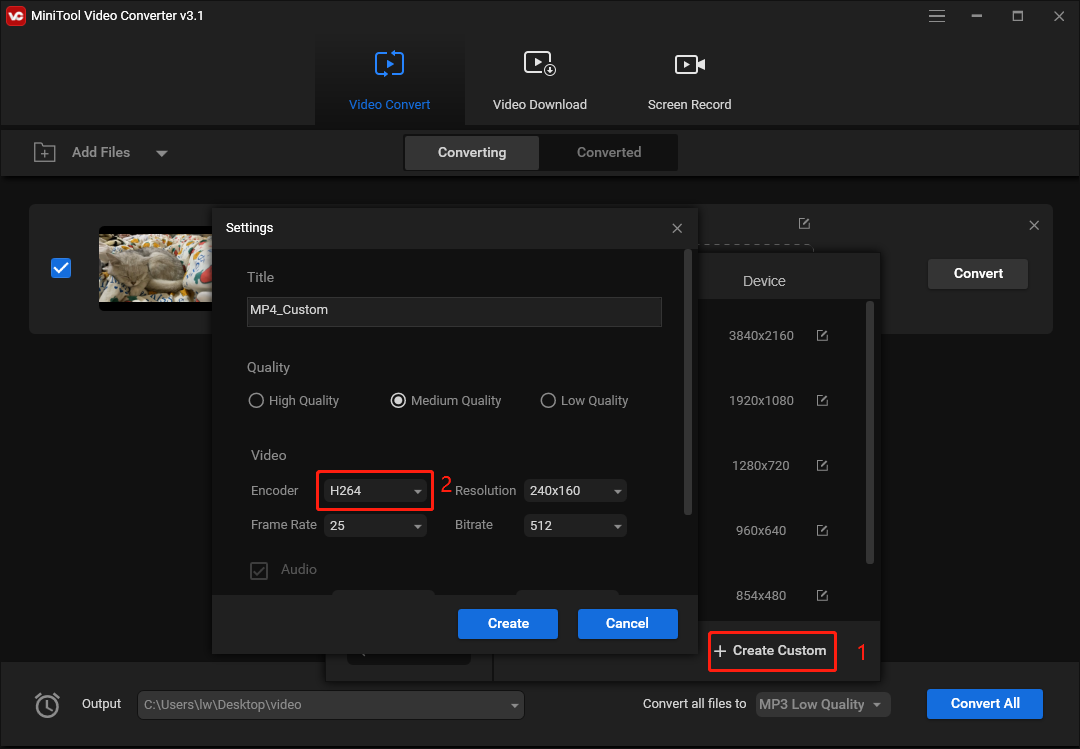
Schritt 5: Klicken Sie auf die Schaltfläche Konvertieren, um die Konvertierung von MP4 in H.264 zu beginnen. Sobald die Konvertierung abgeschlossen ist, können Sie das konvertierte Video im Bereich Konvertiert finden. Klicken Sie auf In Ordner anzeigen, um die Datei zu finden.
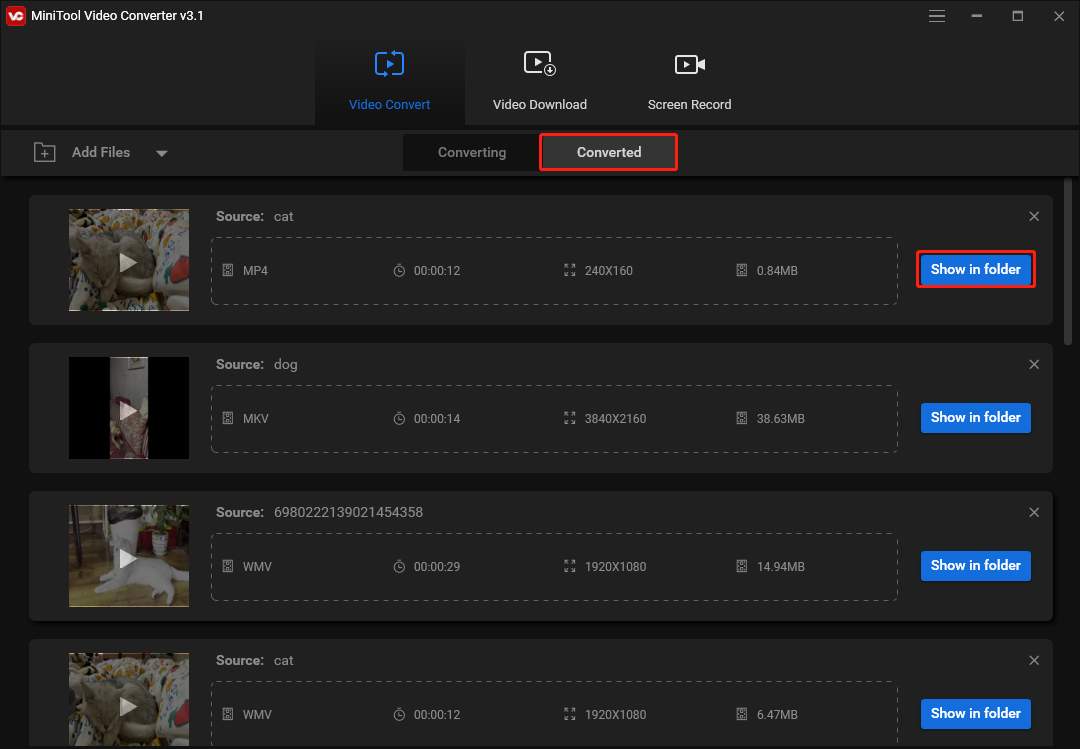
2. Bear File Converter
Bear File Converter ist ein Komplett-Konverter, mit dem Sie Videos, Audiodateien, 3D-Dateien und Bilder konvertieren und Dateien online zusammenführen können.
Hier erfahren Sie, wie Sie mit Bear File Converter MP4 in H.264 konvertieren können.
Schritt 1: Nachdem Sie die Webseite von Bear File Converter aufgerufen haben, suchen Sie unter Video Converter die Option In H.264-Video konvertieren und wählen Sie sie aus.
Schritt 2: Passen Sie die Ausgabeeinstellungen an und klicken Sie auf Hochladen, um das MP4-Video von Ihrem Gerät hochzuladen.
Schritt 3: Klicken Sie auf die Schaltfläche Konvertieren und laden Sie die konvertierte Datei nach Abschluss des Konvertierungsvorgangs herunter.
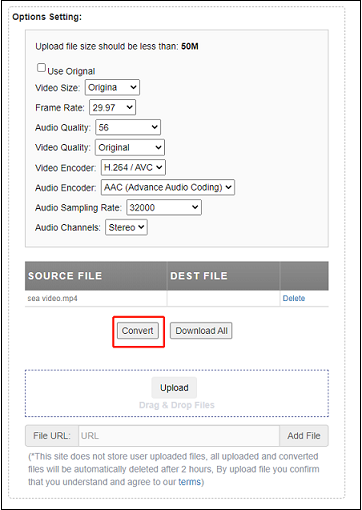
3. WonderFox HD Video Converter Factory
Ein weiterer MP4 zu H.264 Konverter ist WonderFox HD Video Converter Factory. Es gibt eine kostenlose und eine Pro-Version. Die kostenlose Version kann Hunderte von Video- und Audiokonvertierungen durchführen und ermöglicht Ihnen den Download von YouTube, Vimeo, Facebook usw., wobei die Anzahl der Dateien auf 100 begrenzt ist.
Folgen Sie den Schritten, um zu erfahren, wie Sie mit WonderFox HD Video Converter Factory MP4 in H.264 konvertieren können.
Schritt 1: Öffnen Sie WonderFox HD Video Converter Factory nach der Installation und klicken Sie auf den Konverter.
Schritt 2: Tippen Sie auf die Schaltfläche + oder Dateien hinzufügen, um Ihre MP4-Audiodatei hochzuladen.
Schritt 3: Klicken Sie auf das Format auf der rechten Seite, um das Ausgabeformat zu ändern, und wählen Sie Video > H.264.
Schritt 4: Wählen Sie dann einen Ausgabeordner. Tippen Sie auf Ausführen, um MP4 in H.264 zu konvertieren.
4. WinX HD Video Konverter Delux
WinX HD Video Converter Delux ist einer der besten Videokonverter für Windows und Mac. Mit diesem Programm können Sie eine breite Palette von Videoformaten sowie JPGs, PNGs und BMPs importieren. Es unterstützt auch viele allgemeine Ausgabeformate und Geräte. WinX HD Video Converter Delux ist nicht kostenfrei. Sie können sich auf der offiziellen Webseite über den Preis informieren.
Schritt 1: Starten Sie WinX HD Video Converter Deluxe und klicken Sie auf +Video oder ziehen Sie per Drag & Drop, um Ihre MP4-Zieldatei zu laden.
Schritt 2: Wählen Sie MP4 Video (h264+aac) als Ausgabeformat aus dem sich automatisch öffnenden Dialogfenster.
Schritt 3: Klicken Sie auf Durchsuchen, um einen Ausgabeordner zu wählen, falls erforderlich. Tippen Sie dann auf die Schaltfläche AUSFÜHREN, um die Konvertierung von MPEG-4 MP4 in H.264 zu starten.
5. AnyConv
AnyConv ist ein 100% gratis Online-Dateikonverter, mit dem Sie online H264 in MP4 konvertieren können. Und das Beste: Sie können es auf jedem Betriebssystem verwenden, das über einen Webbrowser verfügt. Bitte beachten Sie, dass die maximale Dateigröße von H264 50 MB beträgt.
Schritt 1: Gehen Sie auf die offizielle AnyConv-Webseite. Klicken Sie auf die Schaltfläche DATEI WÄHLEN, um eine MP4-Datei auf Ihrem Computer auszuwählen.
Schritt 2: Klicken Sie auf die Schaltfläche Konvertieren, um die Konvertierung von MP4 in H.264 zu starten.
Schritt 3: Wenn der Konvertierungsprozess abgeschlossen ist, können Sie die H.264-Datei herunterladen.
6. FreeZigZag
FileZigZag ist ein beliebter kostenloser Online-Konverter, der eine breite Palette von Formaten unterstützt, darunter Audio, Video, Bild, Dokument, eBook und Archiv. Es ermöglicht Ihnen, MP4 in H.264 online kostenlos und in höchster Qualität zu konvertieren. Die Größe der MP4-Datei, die Sie hochladen können, kann bis zu 50 MB betragen.
Schritt 1: Besuchen Sie die FreeZigZag Webseite. Klicken Sie auf die Schaltfläche Nach Dateien suchen, um Ihre MP4-Datei zu importieren, oder ziehen Sie die Datei direkt in den Upload-Bereich.
Schritt 2: Wählen Sie H.264 als Zielformat.
Schritt 3: Klicken Sie auf die Schaltfläche Konvertierung starten.
Ähnlicher Artikel: Top 10 der besten Videokonverter [Kostenlos & kostenpflichtig]
7. ConvertFiles
Sie können auch ConvertFiles verwenden, um MTS in MP4 zu konvertieren. Diese Lösung bietet Ihnen eine breite Palette an Optionen, um Dateien in WMV, WAV, MOV, MP4, MP3, AVI, ASX, AMV und andere Formate zu konvertieren. Das ist sehr benutzerfreundlich, da es sehr flexibel ist. Die Dateigröße darf jedoch nicht größer als 250 MB sein. Jetzt können Sie mit ConvertFiles MP4 in H.264 konvertieren.
Schritt 1. Besuchen Sie die Webseite von ConvertFiles.
Schritt 2. Klicken Sie auf die Schaltfläche Durchsuchen, um die MP4-Datei hochzuladen.
Schritt 3. Wählen Sie dann die Option Raw H.264 Video File aus dem Dropdown-Menü Output format.
Schritt 4. Klicken Sie auf die Schaltfläche Konvertieren, um MP4 in H.264 zu konvertieren.
Schlussworte
Haben Sie die Unterschiede zwischen H.264 und MP4 nach dem Lesen dieses Artikels verstanden? Wenn Sie Fragen oder Anregungen dazu haben, lassen Sie es uns bitte über [email protected] wissen oder teilen Sie uns diese in den Kommentaren unten mit.


Nutzerkommentare :